CAXA制造工程师XP快速入门教程
本作品内容为CAXA制造工程师XP快速入门教程,格式为 doc ,大小 6473222 KB ,页数为 33页

('CAXA制造工程师XP培训教程目录1.课程介绍................................................22.基础知识............................................22.1界面介绍....................................22.2文件的读入................................32.3零件的显示................................42.4曲线的绘制................................62.4曲线的编辑................................72.5几何变换—平移................................83.零件的知识加工................................93.1可乐瓶的加工..................................103.2锻模的知识加工......................134.知识加工模板定制..........................165.二维加工..........................................206.综合练习..........................................25CAXA制造工程师培训教程【培训目标】通过CAXA制造工程师的培训让数控编程的初学者在短时间内学会编程变成现实,学会复杂曲面零件的编程以及简单的二维轮廓的编程。1.课程介绍二十个学时的培训是短暂而紧张的,但是我将竭尽所能在这段时间中让大家学习和体会到如何利用CAXA制造工程师实现短时间内会编程的快捷、方便与简单。希望我的讲解能够为大家的进一步学习和掌握打下坚实的基础。CAXA制造工程师将工程师的实际工艺思路和丰富的编程加工经验集成智能化的知识加工,初学者利用知识加工和工程师的编程经验即可快速地完成复杂曲面零件的编程。举个简单的例子,CAXA制造工程师的知识加工就好比全自动化的洗衣机自动洗衣程序,您只要按照自己的要求进行选择,编程就可自动完成。使得编程效率具有无可比拟的竞争力,大大降低了数控编程的准入门槛,缩短数控编程人员的培养周期。在今后的培训中我们主要通过实例操作的方式来讲解制造工程师知识加工功能和其他功能的实际应用。利用CAXA制造工程师加工的基本知识和利用知识加工完成编程的实例。讲解如何按照自己要求定制加工模板以及简单二维轮廓的编程加工实例。在每一个实例讲解后我们都将安排一定的时间进行练习和练习讲解,以便巩固和加深讲解的知识要点。在练习过程中有任何疑难问题大家可以随时提出。以下列出课程安排表。课程安排表第一讲课程介绍基础知识介绍第六讲曲面造型第二讲二维零件图的练习(一)(二)(三)第七讲简单实体的加工第三讲简单实体的造型第八讲复杂实体的加工第四讲简单实体的造型第九讲后置处理及工艺卡片生成第五讲复杂实体的造型第十讲答疑复习2.基础知识下面我们讲解利用CAXA制造工程师进行加工编程需要掌握的基本知识,便于快速地学习和使用CAXA制造工程师进行零件加工的编程。2.1界面介绍制造工程师的用户界面,是全中文界面,和其他Windows风格的软件一样,各种应用功能通过菜单和工具条驱动;状态栏指导用户进行操作并提示当前状态和所处位置;特征树记录了历史操作和相互关系;绘图区显示各种功能操作的结果;同时,绘图区和特征树为用户提供了数据的交互的功能。制造工程师工具条中每一个按钮都对应一个菜单命令,单击按钮和单击菜单命令是完全一样的。2.2文件的读入CAXA制造工程师是一个开放的设计和加工工具,它提供了丰富的数据接口,包括基于曲面的DXF和IGES标准图形接口,基于实体的X_T、X_B,面向快速成型设备的STL以及面向Internet和虚拟现实的VRML等接口。这些接口保证了与世界流行的CAD软件进行双向数据交换,使企业与合作伙伴可以跨平台和跨地区进行协同工作,实现虚拟产品开发和生产。主菜单标准工具条显示工具条特征工具条曲线工具条特征树立即菜单曲面工具条线面编辑工具条几何变换工具条状态栏绘图区文件的读入通过“文件”下拉菜单中的“打开”命令来实现,可以打开制造工程师存储的数据文件,并为其他数据文件格式提供相应接口,使在其它软件上生成的文件通过此接口转换成制造工程师的文件格式,并进行处理。在制造工程师中可以读入ME数据文件mxe、零件设计数据文件epb、、ME1.0、ME2.0数据文件csn、Parasolidx_t文件、Parasolidx_b文件、DXF文件、IGES文件和DAT数据文件。单击“文件”下拉菜单中“打开”命令,或者直接单击按钮,弹出打开文件对话框。选择相应的文件类型并选中要打开的文件名,单击“打开”按钮。CAXA制造工程师可以输出也就是将零件存储为多种格式的文件,方便在其他软件中打开。(1)单击“文件”下拉菜单中的“保存”,或者直接单击按钮,如果当前没有文件名,则系统弹出一个存储文件对话框。(2)在对话框的文件名输入框内输入一个文件名,单击“保存”,系统即按所给文件名存盘。文件类型可以选用ME数据文件mex、EB3D数据文件epb、Parasolidx_t文件、Parasolidx_b文件、DXF文件、IGES文件、VRML数据文件、STL数据文件和EB97数据文件。(3)如果当前文件名存在,则系统直接按当前文件名存盘。经常把结果保存起来是一个好习惯。这样,可以避免因发生意外而成果丢失。2.3零件的显示制造工程师为用户提供了图形的显示命令,他们只改变图形在屏幕上显示的位置、比例、范围等,不改变原图形的实际尺寸。图形的显示控制对复杂零件和刀具轨迹观察和拾取具有重要作用。用鼠标单击“显示”下拉菜单中的“显示变换”,在该菜单中的右侧弹出菜单项。显示全部:将当前绘制的所有图形全部显示在屏幕绘图区内。用户还可以通过F3键使图形显示全部。单击“显示”,指向“显示变换”,单击“显示全部”,或者直接单击按钮。显示窗口:提示用户输入一个窗口的上角点和下角点,系统将两角点所包含的图形充满屏幕绘图区加以显示。(1)单击“显示”,指向“显示变换”,单击“显示窗口”,或者直接单击按钮。(2)按提示要求在所需位置输入显示窗口的第一个角点,输入后十字光标立即消失。此时再移动鼠标时,出现一个由方框表示的窗口,窗口大小可随鼠标的移动而改变。(3)窗口所确定的区域就是即将被放大的部分。窗口的中心将成为新的屏幕显示中心。在该方式下,不需要给定缩放系数,制造工程师将把给定窗口范围按尽可能大的原则,将选中区域内的图形按充满屏幕的方式重新显示出来。显示缩放:按照固定的比例将绘制的图形进行放大或缩小。用户也可以通过PageUp或PageDown来对图形进行放大或缩小。也可使用Shift配合鼠标右键,执行该项功能。也可以使用Ctrl键配合方向键,执行该项功能。(1)单击“显示”,指向“显示变换”,单击“显示缩放”,或者直接单击按钮。(2)按住鼠标右键向左上或者右上方拖动鼠标,图形将跟着鼠标的上下拖动而放大或者缩小。(3)按住Ctrl键,同时按动左右方向键或上下方向键,图形将跟着按键的按动而放大或者缩小。显示旋转:将拾取到的零部件进行旋转。用户还可以使用Shift键配合上、下、左、右方向键使屏幕中心进行显示的旋转。也可以使用Shift配合鼠标左键,执行该项功能。(1)单击“显示”,指向“显示变换”,单击“显示旋转”,或者直接单击按钮。(2)在屏幕上选取一个显示中心点,拖动鼠标左键,系统立即将该点作为新的屏幕显示中心,将图形重新显示出来。显示平移:根据用户输入的点作为屏幕显示的中心,将显示的图形移动到所需的位置。用户还可以使用上、下、左、右方向键使屏幕中心进行显示的平移。(1)单击“显示”,指向“显示变换”,单击“显示平移”,或者直接单击按钮。(2)在屏幕上选取一个显示中心点,按下鼠标左键,系统立即将该点作为新的屏幕显示中心将图形重新显示出来。2.4曲线的绘制CAXA制造工程师为曲线绘制提供了十六项功能:直线、圆弧、圆、矩形、椭圆、样条、点、公式曲线、多边形、二次曲线、等距线、曲线投影、相关线、样条->圆弧和文字等。用户可以利用这些功能,方便快捷地绘制出各种各样复杂的图形。利用CAXA制造工程师编程加工时,主要应用曲线中的直线、矩形工具绘制零件的加工范围。直线中的两点线就是在屏幕上按给定两点画一条直线段或按给定的连续条件画连续的直线段。(1)单击直线按钮,在立即菜单中选择两点线。(2)按状态栏提示,给出第一点和第二点,两点线生成。矩形是图形构成的基本要素,为了适应各种情况下矩形的绘制,CAXA制造工程师提供了两点矩形和中心_长_宽等两种方式。两点矩形就是给定对角线上两点绘制矩形。(1)单击按钮,在立即菜单中选择两点矩形方式。(2)给出起点和终点,矩形生成。中心_长_宽就是给定长度和宽度尺寸值来绘制矩形。(1)单击按钮,在立即菜单中选择中心_长_宽方式,输入长度和宽度值。(2)给出矩形中心(0,0),矩形生成。2.4曲线的编辑曲线编辑包括曲线裁剪、曲线过渡、曲线打断、曲线组合和曲线拉伸五种功能。曲线编辑安排在主菜单的下拉菜单和线面编辑工具条中。线面编辑工具条如下图所示。曲线裁剪中的快速裁剪是指系统对曲线修剪具有指哪裁哪快速反映。(1)单击按钮,在立即菜单中选择快速裁剪和正常裁剪(或投影裁剪)。(2)拾取被裁剪线(选取被裁掉的段),快速裁剪完成。曲线过渡就是对指定的两条曲线进行圆弧过渡、尖角过渡或对两条直线倒角。曲线过渡共有三种方式:圆弧过渡、尖角过渡和倒角过渡。\uf06c圆弧过渡:用于在两根曲线之间进行给定半径的圆弧光滑过渡。(1)单击按钮,在立即菜单中选择“圆弧过渡”,输入半径,选择是否裁剪曲线1和曲线2。(2)拾取第一条曲线,第二条曲线,圆弧过渡完成。过渡前过渡后\uf06c尖角过渡用于在给定的两根曲线之间进行过渡,过渡后在两曲线的交点处呈尖角。尖角过渡后,一根曲线被另一根曲线裁剪。(1)单击按钮,在立即菜单中选择“尖角裁剪”。(2)拾取第一条曲线,第二条曲线,尖角过渡完成。(a)过渡前(b)过渡后(a)过渡前(b)过渡后\uf06c倒角过渡倒角过渡用于在给定的两直线之间进行过渡,过渡后在两直线之间有一条按给定角度和长度的直线。倒角过渡后,两直线可以被倒角线裁剪,也可以不被裁剪。(1)单击按钮,在立即菜单中选择“倒角裁剪”,输入角度和距离值,选择是否裁剪曲线1和曲线2。(2)拾取第一条曲线,第二条曲线,尖角过渡完成。(a)有裁剪的倒角过渡(b)无裁剪的倒角过渡拾取位置拾取位置2.5几何变换—平移几何变换对于编辑图形和曲面有着极为重要的作用,可以极大地方便用户。几何变换是指对线、面进行变换,对造型实体无效,而且几何变换前后线、面的颜色、图层等属性不发生变换。几何变换共有七种功能:平移平面旋转、旋转、平面镜像、镜像、阵列和缩放。几何变换工具条如下图。平移就是对拾取到的曲线或曲面进行平移或拷贝。平移有两种方式:两点或偏移量。偏移量方式就是给出在XYZ三轴上的偏移量,来实现曲线或曲面的平移或拷贝。(1)直接单击按钮,在立即菜单中选取偏移量方式,拷贝或平移,输入XYZ三轴上的偏移量值。(2)状态栏中提示“拾取元素”,选择曲线或曲面,按右键确认,平移完成。两点方式就是给定平移元素的基点和目标点,来实现曲线或曲面的平移或拷贝。(1)单击按钮,在立即菜单中选取两点方式,拷贝或平移,正交或非正交。(2)拾取曲线或曲面,按右键确认,输入基点,光标就可以拖动图形了,输入目标点,平移完成。3.零件的知识加工为了使用户更方便更容易地使用和掌握利用CAXA制造工程师软件进行加工生产,同时也为了新的技术人员容易入门,不需要掌握多种加工功能的具体应用和参数设置,解决企业技术人员缺少的问题,CAXA制造工程师专门提供了知识加工功能,针对复杂曲面的加工,为用户提供一种零件整体加工思路,用户只需观察出零件整体模型是平坦或者陡峭,运用老工程师的加工经验,就可以快速的完成加工过程。3.1可乐瓶的加工1.打开文件选择“文件”下拉菜单中的“打开”命令,或者单击按钮,弹出“打开”对话框,选中已经设计好的可乐瓶底模具,单击“打开”即可。2.设定加工毛坯单击曲线工具栏中的“矩形”按钮,选择立即菜单默认的“两点矩形”方式,拾取可乐瓶底模具的上表面一顶点作为矩形的起点,拖动鼠标然后拾取该顶点的对角点作为矩形的终点,完成矩形的绘制。然后单击鼠标右键结束绘制矩形操作。该矩形作为粗加工的轮廓。3.知识加工操作(1)选择“应用”菜单下的“知识加工”命令,弹出“知识加工向导”对话框,在第1步中从右边的知识库文件列表中选择“陡凹”,该文件是本次加工所使用的模板文件。(2)单击“下一步”按钮,进入知识加工向导第2步,首先选择零件整体特征为陡峭;然后在毛坯设置下面单击“毛坯轮廓”按钮,返回到编辑区,拾取设定加工范围中轮廓线,单击箭头选择链搜索方向后回到加工向导对话框;然后分别单击“毛坯顶层高度”和“毛坯底层高度”按钮,拾取可乐瓶型腔的顶点和底点,系统自动得到毛坯顶层和底层高度的具体数值0和-50。(3)单击“下一步”按钮,进入知识加工向导的第3步,选择整体粗加工方式,同时还可以根据实际需要再次修改或者设置加工参数,修改后的数值只对这一次加工起作用,不会更改加工模板的数值。(4)单击“完成”后,立即生成整体粗加工的加工轨迹、加工代码以及加工工艺单。(5)单击加工工艺单中的加工方式,可以详细了解粗加工和精加工的加工参数。(6)根据加工工艺单中的所显示的代码所在目录,可以找到生成的加工G代码。这样,可乐瓶底的知识加工就完成了,可以把加工工序单和G代码程序通过工厂的局域网送到车间去了。3.2锻模的知识加工1.打开文件。选择“文件”下拉菜单中的“打开”命令,或者单击按钮,弹出“打开”对话框,选中已经设计好的锻模零件,单击“打开”即可。2.设定锻模的加工范围。锻模的上表面和所有型腔都要加工,所以它的加工范围就是零件的最大轮廓。(1).单击曲线工具栏中的“矩形”按钮,选择立即菜单默认的“两点矩形”方式,拾取锻模底面的一顶点作为矩形的起点,拖动鼠标然后拾取该顶点的对角点作为矩形的终点,完成矩形的绘制。然后单击鼠标右键结束绘制矩形操作。(2).确定锻模的高度。按F6键,在YOZ平面内的显示锻模,然后选择“工具”菜单中“查询”子菜单中的“坐标”命令,然后用光标分别拾取锻模的最高点和最低点,查询最高点和最低点的坐标分别如图所示。由此可以确定锻模加工范围的高度为DZ=117。(3).单击几何变换工具栏中的“平移”按钮,选择“拷贝”方式,输入DZ=117,将这个底面的矩形向上平移117。然后分别拾取矩形的四条边,拾取到的边显示为红色,拾取完毕按右键确认,立即得到等距的矩形,如图所示。上下二个矩形间的范围,就是我们的加工范围。加工的顶层高度是Z=7,就是上面矩形上的任意一点,加工的底层高度是Z=-56。顶层高度可以比零件的实际最高点低一点,这样能保证第一刀就可以开始铣,避免第一刀走空刀。底层高度等于或者低于要加工的型腔的最低点。3.知识加工操作(1)选择“应用”菜单下的“知识加工”命令,弹出“知识加工向导”对话框,在第1步中从右边的知识库文件列表中选择“平坦45度加工”,该加工文件是本次加工所使用的模板文件。(2)单击“下一步”按钮,进入知识加工向导第2步,首先选择零件整体特征为平坦;然后在毛坯设置下面单击“毛坯轮廓”按钮,返回到编辑区,拾取设定加工范围中锻模最下面的矩形轮廓线,单击箭头选择链搜索方向后回到加工向导对话框。单击“毛坯顶层高度”按钮,拾取锻模的顶点,系统自动得到毛坯顶层高度的具体数值7,在“毛坯底层高度”中输入底层高度-56。(3)单击“下一步”按钮,进入知识加工向导的第3步,选择整体粗加工和精加工两种加工方式,同时还可以根据实际需要再次修改或者设置加工参数,修改后的数值只对这一次加工起作用,不会更改加工模板的数值。单击“完成”后立即生成各加工过程的加工轨迹、加工代码以及加工工艺单。至此,知识加工的整个过程就方便快捷地完成了,根据明细单可以找到轨迹代码文件。4.练习鼠标飞机模型4.知识加工模板定制零件加工可以直接选择知识加工中的已经设置好的模板,也可以根据加工需要自己定制知识库加工模板。首先选择“文件”菜单下的“打开”命令,选择CAXA制造工程师安装目录下的Samples文件夹中的“USB加密锁”文件,然后单击“打开”按钮。然后选择“设置”菜单下的“知识库设置”命令,弹出知识库设置对话框中。在这里我们可以采用两种方式来设置当前零件的知识加工模板。其一.如果有老工程师保存好的加工经验参数,可以直接运用加工经验参数文件进行模板设置。(1)单击“从文件读取”按钮,从弹出的选择配置文件对话框中找到已经保存好的加工经验参数文件。(2)然后单击“打开”按钮,回到知识库设置对话框,单击“保存到文件”按钮,将选择的经验参数文件保存到安装目录下的Template文件夹中。(3)这样在采用知识加工时,选择“应用”菜单下的“知识加工”命令,弹出“知识加工向导”对话框,在第1步中右边的知识库文件列表中就自动选中保存好的知识库文件,该知识库文件就是本次加工所使用的模板文件。其二.根据当前加工零件的整体形状特征,自己设置加工参数。这里加密锁的整体形状特征较为平坦。(1)单击粗加工参数下的“参数修改”按钮,在弹出的粗加工参数表中进行粗加工参数的设置。(2)单击半精加工参数和精加工参数下的“平区域参数”按钮,在弹出的半精加工和精加工参数表中进行参数设置。(3)然后单击“确定”按钮,回到知识库设置对话框,单击“保存到文件”按钮,将设置好的参数保存到安装目录下的Template文件夹中,并命名为“加密锁”,然后单击“保存”按钮,回到知识库设置对话框中。(4)单击“关闭”完成模板设置。这样在采用知识加工时,选择“应用”菜单下的“知识加工”命令,弹出“知识加工向导”对话框,在第1步中右边的知识库文件列表中就自动选中保存好的“加密锁”知识库文件,该知识库文件就是本次加工所使用的模板文件。(5)单击“下一步”按钮,在知识加工向导的第2步,选择加密锁的整体特征“平坦”以及毛坯轮廓和毛坯顶层和底层高度。(6)单击“下一步”按钮,在知识加工向导的第3步,选择三种加工方式中的一种或者多种,此时单击加工方式后面的加工参数按钮,可以对加工参数进行修改。但是修改的参数只对本次加工有效,而不能对加工模板“加密锁”文件进行修改。单击“完成”后立即生成各加工过程的加工轨迹、加工代码以及加工工艺单。5.二维加工平面轮廓加工是数控加工中最基本的加工形式这一。它广泛的应用于加工零件的外轮廓,内轮廓,各种沟、槽、台阶等等。如模具中的动、静模套,动、静模的外轮廓,机械零件中的凸轮,凸轮槽等。它可以高效、高精度的完成复杂外形轮廓的加工,解决了普通铣床难以做到的复杂轮廓加工问题。下面仅一例来说明CAXA制造工程师XP是如何来做平面轮廓加工的。在这例中R500大圆弧的加工、圆弧与圆弧之间、直线与圆弧之间的相切关系只有用数控加工才能够精确的得到保证。在数控铣床的平面轮廓加工中,对刀具如何切入工件和离开工件是有要求的,它要求直线切入或圆弧切入,这样做的目的是为了提高进退刀点的工件表面加工质量,使进退刀点光滑,不留进退刀痕迹,同时也是为了使刀具能够逐渐的切入工件和逐渐的离开工件,对刀具的切削很有利。在这例中用圆弧进退刀来做刀具轨迹。操作步骤:1.用鼠标单击“应用”→“轨迹生成”→“平面轮廓加工”。2.弹出“平面轮廓加工参数表”对话框,按如下对话框中的内容,设置好平面轮廓加工参数。3.用鼠标单击“平面轮廓加工参数表”中的“铣刀参数”标签,选择一把直径20的端铣刀。4.用鼠标单击“平面轮廓加工参数表”中的“切削用量”标签,并按标签中的内容设置好主轴转速、进给速度、抬刀高度等加工参数。5.用鼠标选“平面轮廓加工参数表”中的“进退刀方式”标签,并按标签中的内容设置好进退刀圆弧半径,完成后单击“确定”按钮。6.完成后屏幕左下部提示“拾取轮廓和加工方向”。按下图所示位置拾取轮廓,并用鼠标点取向左的箭头,用以确定轮廓的自动搜索方向。拾取轮廓的方向,决定了加工的方向,本例要求加工外形,所以在加工时所采用的是顺铣。7.完成后轮廓上又出现两个箭头,屏幕左下部提示“拾取箭头方向”,这个方向是用来确定是加工零件的内形还是加工零件的外形,在本例中请拾取指向零件外部了箭头来加工外形。8.拾取完加工方向后,屏幕左下部提示拾取进刀点和退刀点,按二次鼠标右键跳过。平面轮廓加工轨迹立即生成。结果如下:9.加工仿真。选择“应用”菜单下的“轨迹仿真”命令,在立即菜单中选择“自动计算”方式,然后拾取刀具轨迹,单击右键确认即可进行轨迹仿真。10.生成G代码。选择“应用”菜单中“后置处理”子菜单中的“生成G代码”命令,弹出选择后置文件对话框,在对话框中输入文件名“平面轮廓”,然后单击“保存”按钮。11.状态栏提示“拾取刀具轨迹”,拾取刀具轨迹,单击右键确认,立即弹出该轮廓加工的G代码后置文件。12.生成加工工序单。选择“应用”菜单中“后置处理”子菜单中的“生成G代码”命令,弹出选择HTML文件对话框,在对话框中输入文件名“平面轮廓”,然后单击“保存”按钮。13.状态栏提示“拾取刀具轨迹”,拾取刀具轨迹,单击右键确认,立即弹出该轮廓加工的加工明细单工艺文件。至此,平面轮廓加工就完成了,可以把加工工序单和G代码程序通过工厂的局域网送到车间去了。CAXA制造工程师有10多种加工方式,能满足不同需求的加工,可以进行曲面区域、零件整体加工以及局部加工。同时根据您的零件形状、加工需求可以选用不同的加工方式,利用不用的加工策略来完成加工。6.综合练习最后为了巩固和加深今天学习的知识,下面的时间我们为大家准备了10个应用实例供大家练习。这里给出了各个实例的加工方式以及生成加工轨迹供大家练习时作为参考。在练习的过程中有任何疑难问题我们将为一一解答。USB加密锁盒体实体五角星飞机模型吊钩模具型腔可乐瓶底加工锻模Nokia手机曲面平面轮廓加工',)
提供CAXA制造工程师XP快速入门教程会员下载,编号:1700829807,格式为 docx,文件大小为33页,请使用软件:wps,office word 进行编辑,PPT模板中文字,图片,动画效果均可修改,PPT模板下载后图片无水印,更多精品PPT素材下载尽在某某PPT网。所有作品均是用户自行上传分享并拥有版权或使用权,仅供网友学习交流,未经上传用户书面授权,请勿作他用。若您的权利被侵害,请联系963098962@qq.com进行删除处理。

 下载
下载 下载
下载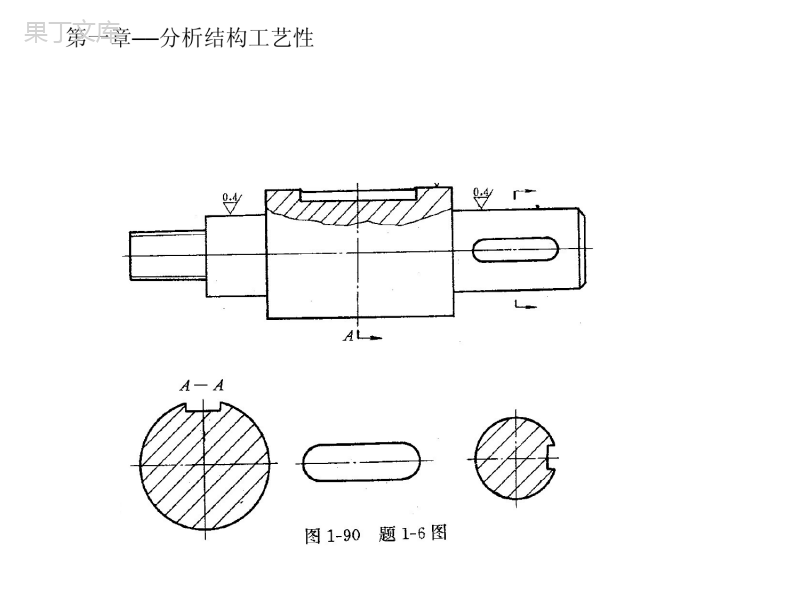 下载
下载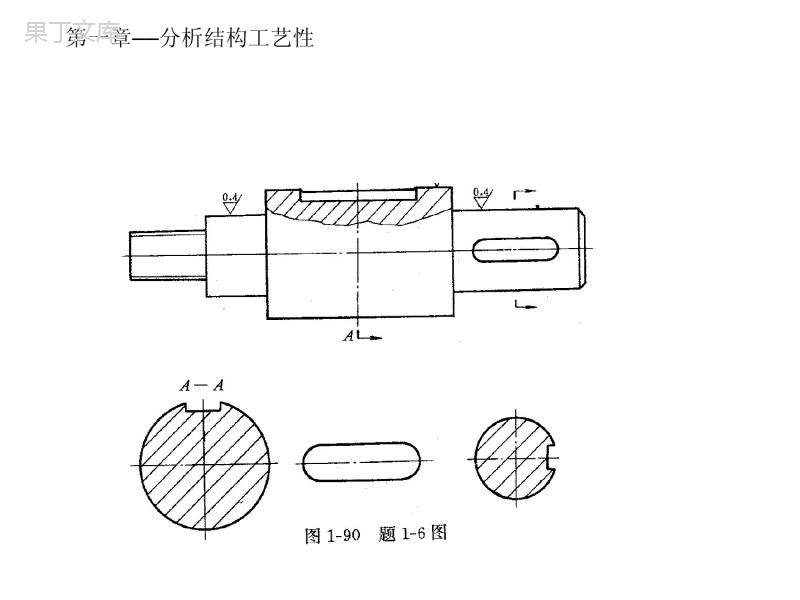 下载
下载 下载
下载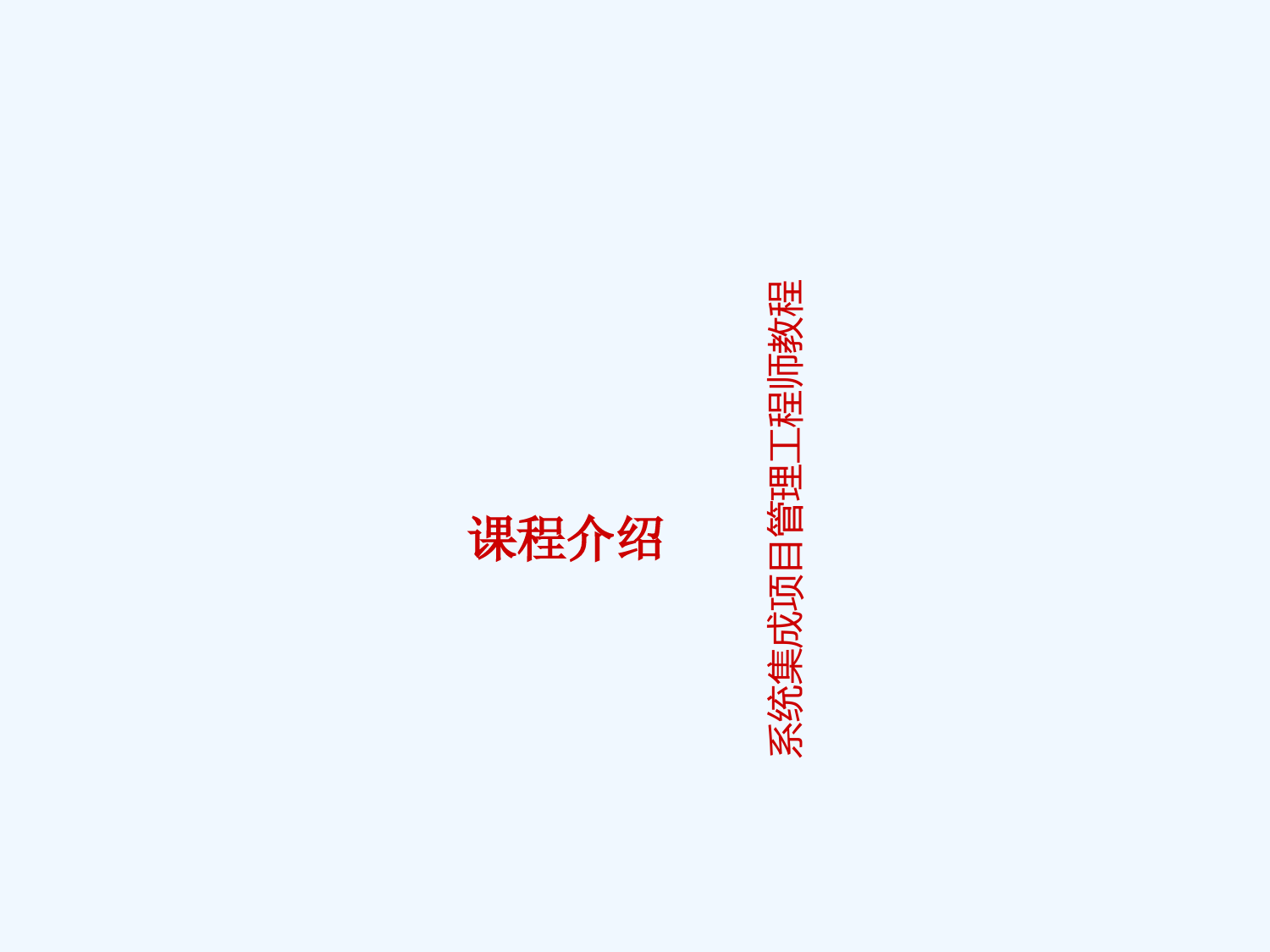 下载
下载 下载
下载 下载
下载 下载
下载 下载
下载 下载
下载 下载
下载